怎样在手机或者电脑上查看已连接WIFI的密码
1、找到手机上的设置;
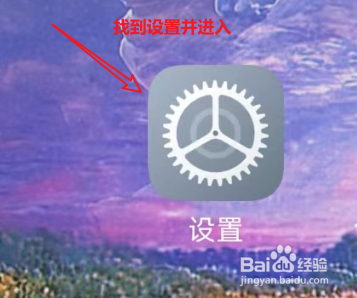
2、在设置中找到WLAN选项并进入;
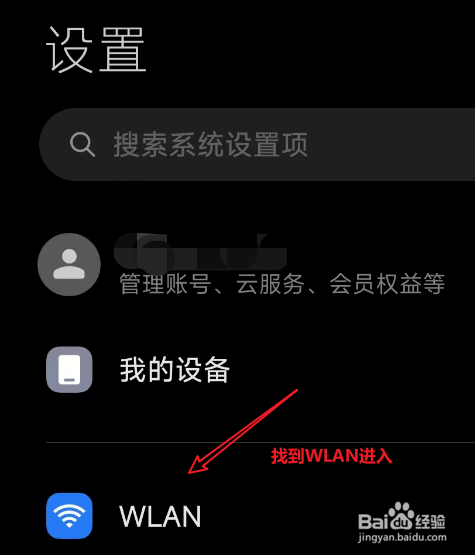
3、点击已连接的WIFI;
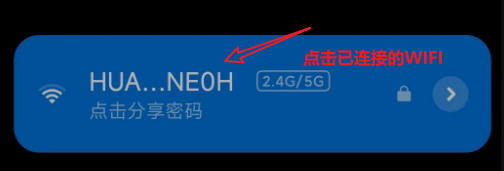
4、这时会弹出一个已连接WIFI的二维码,我们把这个二维码保存在手机的相册中;
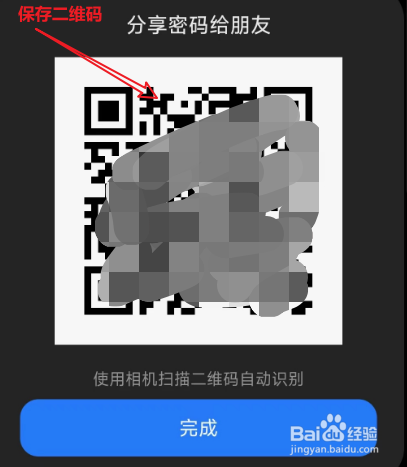
5、打开微信右上角的扫一扫功能,找到左下角的相册进去找到刚保存的二维码扫描;
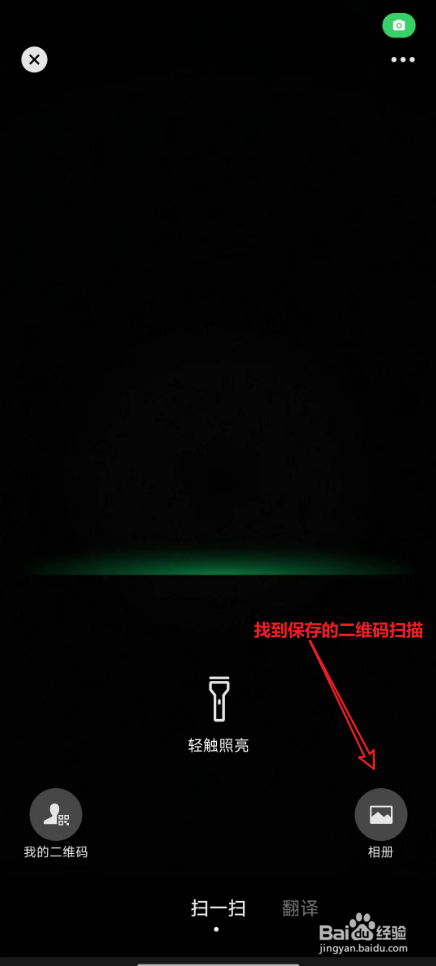
6、扫码成功之后会出现一串英文和数字混合的字符串,P:后面的就是WIFI密码了。
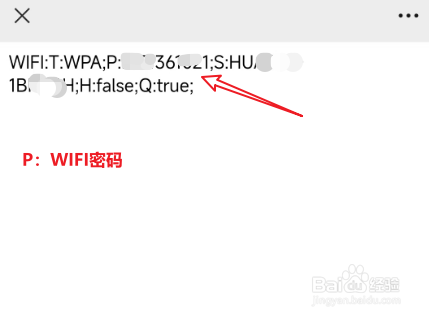
1、首先在电脑上找到WiFi图标;

2、右击找到“打开“网络和Internet”设置”的选项并进入;
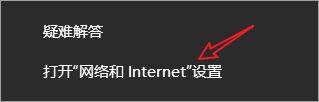
3、找到高级网络设置下的“更改适配器选项”,并进入;
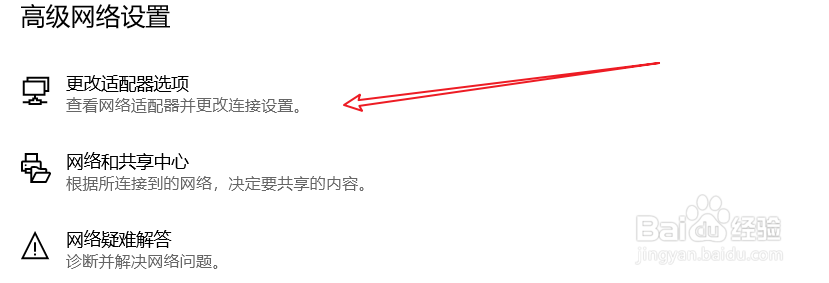
4、找到如下图右上角有WLAN名称的图标选项,然后双击该选项;
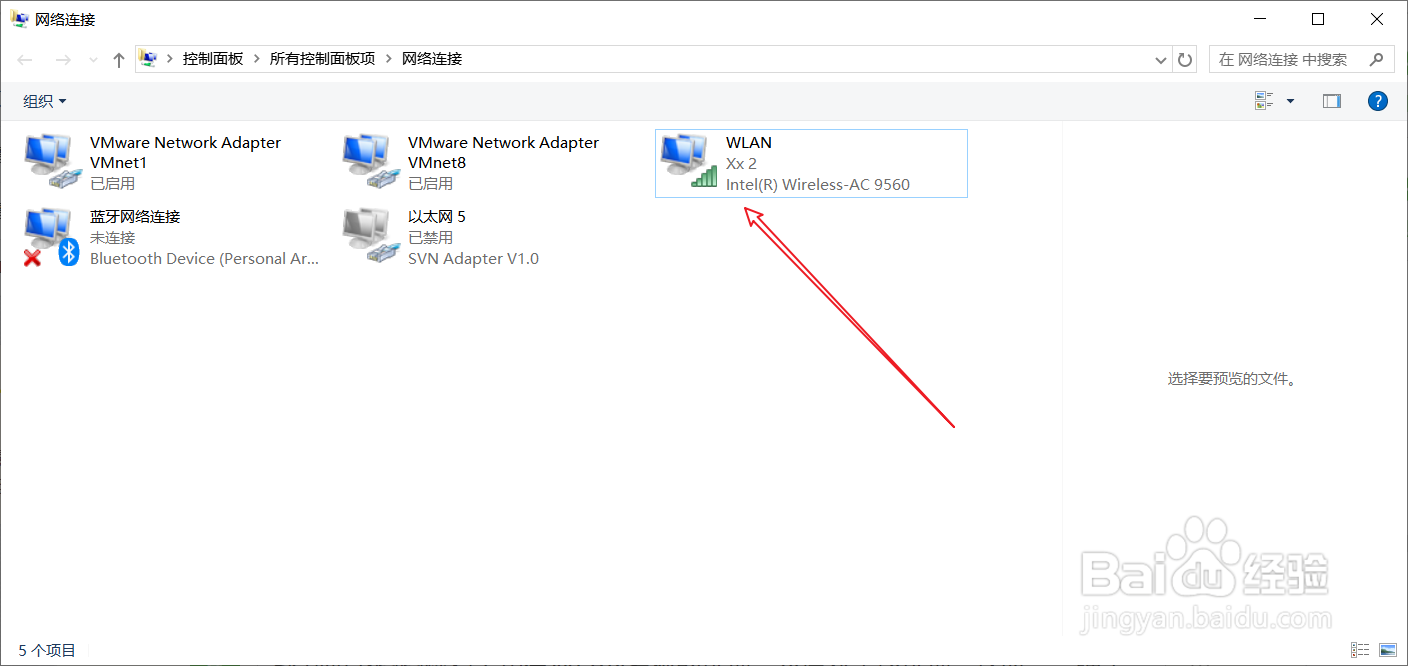
5、这时,会弹出一个WLAN状态的弹窗。我们先找到无线属性(W)的选项,并进入;
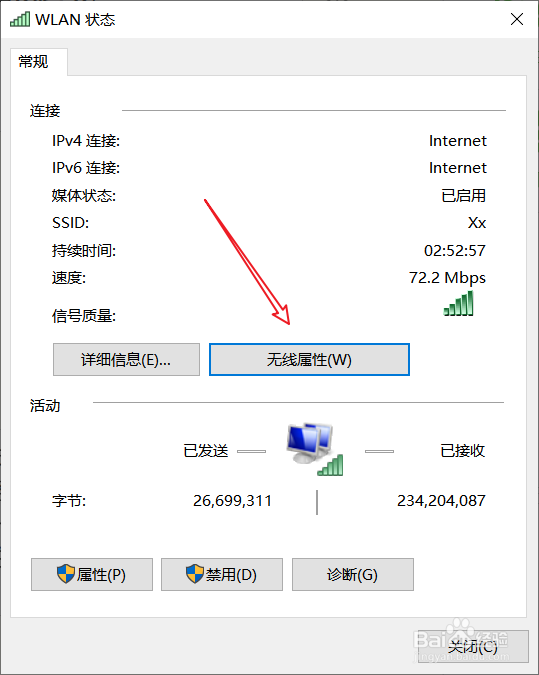
6、这时,又会在弹出一个你的的WiFi名字+无线网络属性的弹窗。找到该弹窗下的安全模块,并切换到该模块;
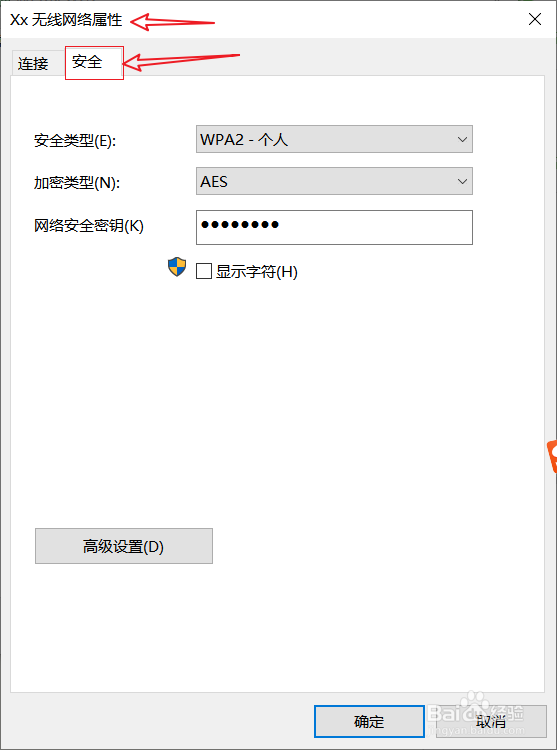
7、然后找到显示字符(H)的选项框并钩上,这时你就可以看到网络安全密钥(K)对应的选项框上已经显示你连接上的WiFi密码了。
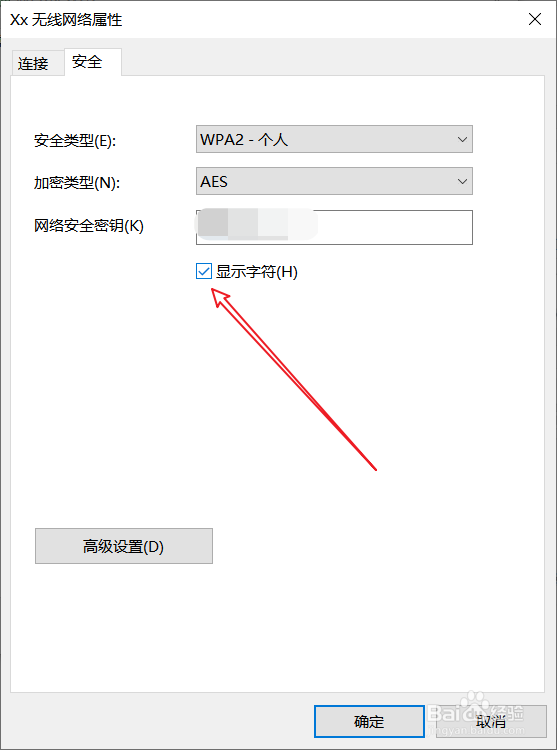
声明:本网站引用、摘录或转载内容仅供网站访问者交流或参考,不代表本站立场,如存在版权或非法内容,请联系站长删除,联系邮箱:site.kefu@qq.com。
阅读量:26
阅读量:196
阅读量:124
阅读量:157
阅读量:123